Як відкрити панель управління Windows 10
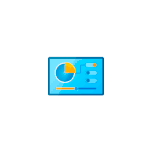
Я усвідомлюю, що для когось стаття на зазначену тему здасться зайвою, але справа в тому, що багато починаючі користувачі дійсно цікавляться як відкрити панель управління Windows 10 і деколи навіть сумніваються в її наявності в новій версії системи.
У цій інструкції кілька способів відкрити панель управління Windows 10, а також два простих методу спростити доступ до неї, якщо елементи панелі управління потрібні вам часто.
Прості способи відкрити панель управління
Найпростіший метод запустити якийсь системний елемент Windows 10, розташування якого ви не знаєте — використовувати вбудовану функцію пошуку:
- Почніть набирати «Панель управління» в пошуку на панелі завдань.
- Відкрийте знайдений елемент.
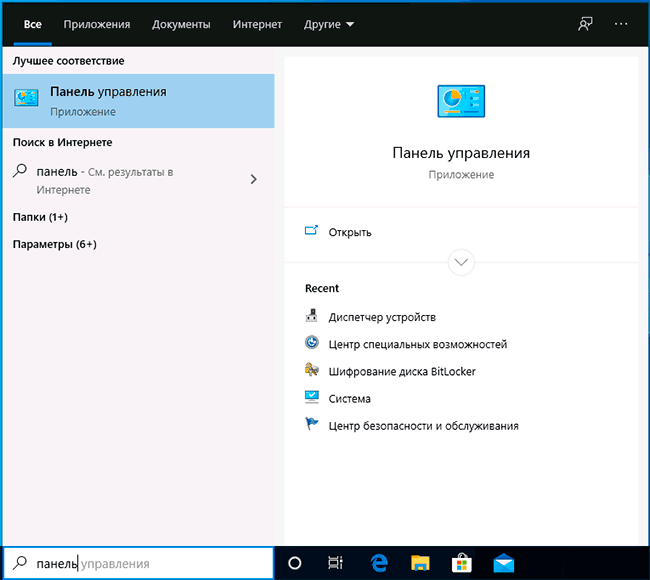
- Готово — Панель управління запущена.
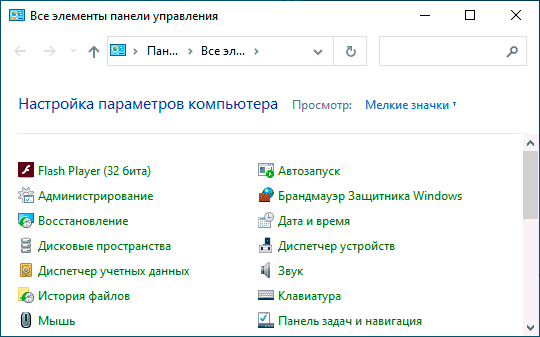
Другий метод не особливо складніше, досить виконати наступні кроки:
- Натисніть клавіші Win+R на клавіатурі, де Win — клавіша з логотипом Windows.
- Введіть control в діалогове вікно «Виконати», натисніть Ок чи Enter.
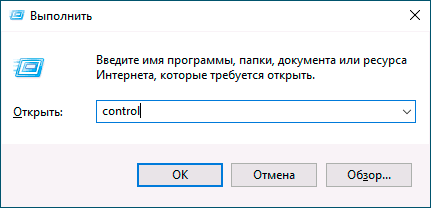
Ну і, звичайно, ви можете запустити сам виконуваний файл панелі управління, це файл control.exe, що знаходиться в папці C:WindowsSystem32
Як спростити запуск панелі управління Windows 10
Якщо панель управління — це те, чим ви користуєтеся часто, ви можете закріпити ярлик на панелі задач або в меню Пуск, для цього: знайдіть панель керування за допомогою пошуку, натисніть по результату правою кнопкою миші і виберіть один із пунктів — «Закріпити на початковому екрані» або «Закріпити на панелі завдань».
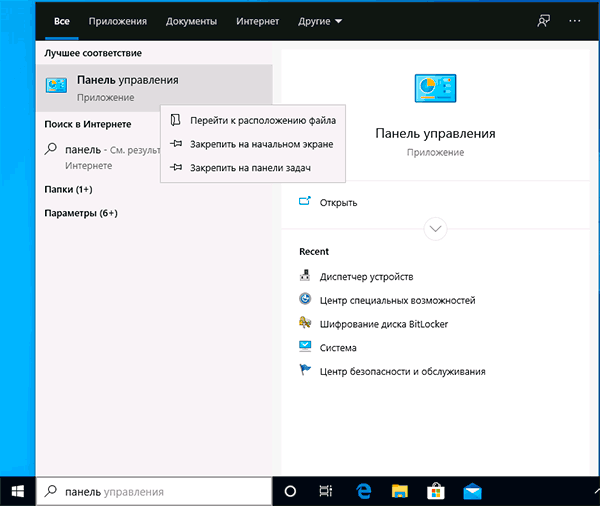
Є і ще одна можливість — панель управління можна розмістити у контекстному меню кнопки «Пуск», яке відкривається по правому кліку мишею на цій кнопці. Як це зробити — в окремому матеріалі Як повернути панель управління в контекстне меню Пуск Windows 10.
Відео інструкція
Сподіваюся, стаття була підготовлена не даремно і для кого-то виявилася корисною.
